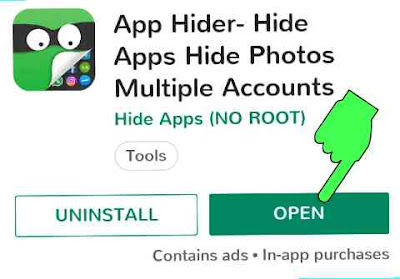Paytm KYC kaise kare
Namaskar dosto aap sabhiko mere howtohelpinhindi.blogspot.com blog me swagat hai aaj ham sikhenge ki mobile se paytm KYC karte hai.
Paytm ke topic par maine aur bhi aise post likhe hai aap usse bhi ekbar jarur padhiye. Aapko uss article ke paytm ke bareme kafi kuchh janeko milega.
Pytm kya hai paytm par account kaise banate aise aur bhi kafo sare paytm se related post aapko hamare blog par dekhne ko mijayega.
Related: Paytm account ko permanently delete ya deactivate ya fir block kaise kare
Related: Paytm account ko permanently delete ya deactivate ya fir block kaise kare
Paytm kyc karne se pehle chaliye ham kuchh iske bareme jaan lete hai ki paytm KYC kya hai.
Paytm KYC kya hai:
KYC ka matlab yani full form hota hai Know your Customer.
KYC ek form hota hai jisske madat se aap apne customer ko jan sakte hai. Aap koi bank account kholte hai, ya fix deposit karbate hai ya fir insurance policy lenge aise koi financial kaam karenge to aapse ek KYC form varbaya jayega. Sathi hi sath aapse ek id proof bhi leta hai jaise Aadhar card, pan card, driving license etc.
Reserve Bank of India ne insab chijo ko lene ke liye sabhi financial company me anibarya kardiya gaya hai.
Jisse aapke puri details wo apne pass rakhte hai. Taki kalke din me aap agar koi scam ya illegal kaam karte hai to aapko pakad liya jayega.
To chaliye dosto ab ham jan lete hai ki Paytm KYC kaise karte hai. First method me ham simple method ke bareme me sikhenge jo ki ham easily kar sakte hai.
To aap post ko achhe se padhiye aur samajhne ki kosis kijiye.
Method 1 : Simple method
> Sabse pehle aap Paytm ke official application ko open karlijiye.
> Aap paytm application ko open karenege to aapko interface me kafi sara options dikhega, jinmese ek Passbook ka option hoga.
> To aapko uss passbook ke option par Tap karna hai.
> Usske badh aapko kuchh important documents select ka option dikhega.
• Agar aap paytm wallet use karna chahte hai to aapko niche digayi documents ke options me se kisi ek options ko select karna hoga.
• Aur fir apna wo uss documents ka details dena hoga aur documents ko upload karna hoga. Options kuchh iss tarha hoga,
PAN Card
Passport
Voter ID
Driving License
NREGA JOB Card
Passport
Voter ID
Driving License
NREGA JOB Card
Aapke pass inmese koi documents hai to aap wo dal sakte hai. Aap jis document ko dalna chahte hai aap uss option ko select kijiye.
• Agar aap pancard ke option par Tap karte hai to aapko waha par apna pan number aur naam etc. Wagera dalna hoga.
• Yahi same process other documents select karne par bhi dekhne ko milega.
> Usske badh aapko Confirm ke box me check mark yani tick lagake confirm karna hai ki, aapne jo documents selec ki hai wo original hai.
> To aap apne document ke details ko sahi se dekhle aur agar sab sahi hai to fir confirm ke box me check karke Submit ke button par tap kijiye.
> fir paytm aapko account secure yani lock karne ko bolega.
• Paytm aapko account secure karne ke liye ek pattern screen lock ka option dega.
• Agar aap lock karna chahte hai to aap apna pattern select karke karke enable pattern lock ke option par tap kijiye.
• Agar aap avi pattern nahi kagana chahte hai to wahapar niche ek i will do it later ke option par tap kijiye. Fir '×' sign par tap karke screen lock ko skip kardijiye.
Fir aapko paytm kyc ka option dikhega aap waha se paytm kyc kar sakte hai. Par ab aapko yaha oar paytm KYC ka option dekhne ko nahi milega.
To aapko kisi Paytm center me jakar apna paytm KYC karbana hoga. Chaliye ham jan lete hai ki kaha kaha par paytm kyc hai. Ham kaha jaye paytm KYC karbane.
To ab kya kare to isske liye chaliye jante hai dusre method ko.
Paytm KYC: 2nd method:
> Aap firse Paytm application ke home page par jaiye.
Wahapar aapko upar left side 3 line bar dikhega. Aapko usspar tap karna hai.
> Fir aapko kafi sara options dikhega unmese niche ek Profile Settings ka option dikhega.
> Aapko uss Profile settings bale option par tap karna hai.
> Usske badh KYC details ke niche dekhege to aapko ek complete Your KYC ka option dikhega aapko uss par tap karna hai.
> Usske badh KYC Points me aapko pan details varna hoga.
Details kuchh istaraha ka varna hoga.
State: Aapko wahapar apna state select karna hai.
District: usske badh aapko apna district select karna hai.
> Jaise hi aap Apna district dalenge aapko uss district ka ek pincode dekhne ko milega.
Uss pincode ke help se apne location ke aaspas ke sabhi paytm kyc ka center dikhjayega jaha se aap apna pura documents upload yani submit kar sakte hai.
• Agar aapko koi paytm karne bala center na dikhe to thoda location badhkar city bala location dekar dekhiye aapko dikhjayega.
Agar aap kisiko jante hai jo patm KYC karta ho to aap usske pass jakar bhi apna paytm kyc karba sakte hai. Jaise hi aap apna full documents upload karte hai to aapko paytm kuch cash back dega.
Ab paytm kitna cash deta hai 200, 400 ye paytm ke upar depend karta hai. Par aapko ussi complete your KYC ke option me dekhne ko miljayega.
paytm kyc kaise kare 2019
paytm kyc kaise kare online
paytm kyc kaise kare 2020
paytm kyc kaise kare in hindi
paytm kyc kaise complete kare
paytm kyc kaise banaye
kyc complete kaise kare
paytm kyc kaise kare in hindi youtube
Thanks to Visit Howtohelpinhindi.blogspot.com